Sei alla ricerca di una soluzione per fissare Scheda SD blank o file system non supportato” l’errore?
Se la tua risposta è “Sì” e desideri un metodo perfetto per correggere la scheda SD non supportata nel telefono Android, continua a leggere questo blog. In questo post troverai alcuni metodi semplici ed efficaci per fissare l’errore “scheda SD vuota o con file system non supportato“.
Ma prima scopriamo alcuni dei motivi comuni che portano all’errore “La scheda SD è vuota o ha un file system non supportato“.
Perché la mia scheda SD dice file vuoti o non supportati?
Dipende davvero da persona a persona quando si verifica questo errore. Alcuni dei motivi comuni a causa dei quali viene visualizzato questo errore sono:
- Utilizzo della stessa scheda SD su qualsiasi altro gadget o computer infetto da un virus.
- A causa di espulsione impropria della scheda di memoria o danni fisici o logici
- Rimuovere la scheda in modo non sicuro, estrarla senza spegnere il dispositivo
- Utilizzare la scheda su un altro sistema operativo, ad esempio utilizzando la scheda su Windows e di nuovo su Android
- Espellere la scheda di memoria dal computer o dal laptop senza utilizzare l’opzione “Rimozione sicura”
Come posso fissare scheda SD Blank o ha un filesystem non supportato?
Provando le soluzioni seguenti, è possibile risolvere questo errore. Quindi, provali uno per uno per risolvere l’errore “Scheda SD vuota o con file system non supportato” senza problemi –
- Spegnere o riavviare il dispositivo
- Estrarre la scheda SD e reinserirla
- Applica CHKDSK per risolvere l’errore
- Controlla i file nascosti sulla scheda di memoria
- Reinstalla i driver del disco per correggere la scheda SD vuota e non supportata
- Formattare la scheda SD vuota o non supportata
Spegni o riavvia il dispositivo
Sebbene il dispositivo digitale ti chieda di formattare la SD scheda vuota ma non la formatta in una sola volta, prova alcune soluzioni per correggerla prima o almeno prova a recuperare i file da essa. La prima cosa che devi provare è spegnere il telefono o riavviare il telefono e verificare se il tuo problema è risolto o meno.
La stessa cosa vale per altri gadget, se ricevi qualche messaggio di errore sulla scheda nella fotocamera, tablet o altro, quindi disattivalo e poi controlla.
estrarre il SD scheda e Reinserirla
Rimuovere la SD scheda dai dispositivi quali telefono cellulare, fotocamera digitale, tablet ecc. E quindi reinserirla. Fallo per più volte e controlla se il tuo dispositivo leggerà finalmente la carta.
applicare CHKDSK per risolvere il Errore
Questa è un’altra soluzione molto efficace che puoi provare, perché questa soluzione ha aiutato molti utenti a correggere questo errore. Segui le istruzioni qui menzionate per provare il comando CHKDSK:
Passo 1: devi prima digitare cmd nella casella di ricerca, quindi fare clic con il pulsante destro del mouse su “cmd.exe” e quindi inserire il prompt dei comandi.
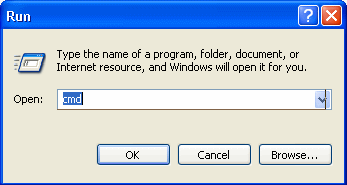
Passo 2: Dopo questo, è necessario digitare chkdsk / X / f lettera della SD scheda o è possibile digitare chkdsk SD card letter: / f.
Tuttavia, se è necessario controllare la SD scheda, è molto importante ricordare di digitare la lettera della SD scheda, ad esempio: chkdsk / X / f L: “o” chkdsk L: / f. Dopo aver terminato, puoi vedere che la tua SD scheda diventa leggibile.
Una volta, hai completato il processo CHKDSK, ora rimetti la SD scheda al telefono e verifica che il problema sia risolto o meno.
verifica i file nascosti sulla memoria scheda
Puoi anche controllare la tua SD scheda vuota verificando che contenga file nascosti. A volte la memoria scheda viene con o trasportata alcuni “file speciali” che creano problemi e devi eliminarli per risolvere il problema.
È molto semplice controllare i file nascosti sulla memoria scheda.
- Collega la tua SD scheda con il PC e assicurati che venga rilevata da Windows.
- Eseguire ora la cartella di controllo per aprire le opzioni di File Explorer.
- Andare ora alla scheda Visualizza e selezionare la casella Mostra file, cartelle e unità nascoste e fare clic su Applica.
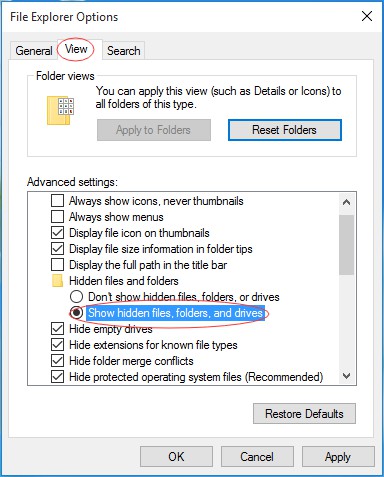
Dopo aver risolto questo problema, puoi facilmente recuperare i file multimediali nascosti dalla memoria scheda con facilità.
reinstallare i driver del disco per correggere la SD scheda vuota e non supportata
Se noti che la tua SD scheda non può essere rilevata o riconosciuta dal dispositivo o dal sistema, qui puoi provare due metodi per risolvere questo problema:
Metodo 1: è possibile scollegare la SD scheda e quindi collegarla a un altro dispositivo o computer digitale per vedere se può essere letto o meno.
Metodo 2: se il nuovo dispositivo non può leggere la SD scheda vuota, è possibile seguire i passaggi indicati di seguito per fare in modo che il sistema riconosca nuovamente la SD scheda:
- Prima di tutto, devi digitare “cmd” nella casella di ricerca e quindi fare clic con il pulsante destro del mouse sull’opzione “prompt dei comandi”. Dopo questo, devi selezionare l’opzione ‘Apri come amministratore’.
- Ora devi digitare “set devmgr_show_nonpresent_devices = 1” all’interfaccia del prompt dei comandi. E poi devi digitare “start devmgmt.msc” e premere il tasto Invio.
- Dopo aver eseguito i due passaggi precedenti, verrà aperto il “gestore dispositivi” e sarà necessario fare clic su “Visualizza” in Gestione dispositivi. È quindi possibile selezionare “Mostra dispositivi nascosti” e quindi è necessario espandere i nodi “Disk Drive” e il controller del bus seriale universale facendo clic sul simbolo “(+)”.
- Tuttavia, se si trovano voci in grigio, è necessario fare clic con il pulsante destro del mouse e selezionare “Disinstalla”. Dopo questo, è necessario riavviare il sistema e quindi riconnettere nuovamente la SD scheda. In questo modo, i driver verranno reinstallati e la SD scheda verrà facilmente eliminata dal sistema ora.
Formattare la scheda SD blank o non supportata
Per correggere l’errore “La scheda SD è blank o ha un file system non supportato“, è anche possibile formattare la scheda di memoria con la gestione del disco. Il processo di formattazione della scheda SD è identico. Quindi, una volta che dovresti provare questo metodo. Per fare ciò, seguire questi passaggi
- Prima di tutto, fare clic con il tasto destro del mouse sul menu Start e selezionare Gestione disco
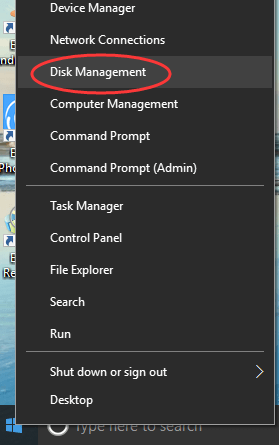
- Successivamente, la scheda SD vuota e fare clic sul pulsante destro su di essa
- Quindi, selezionare l’opzione “Formato“
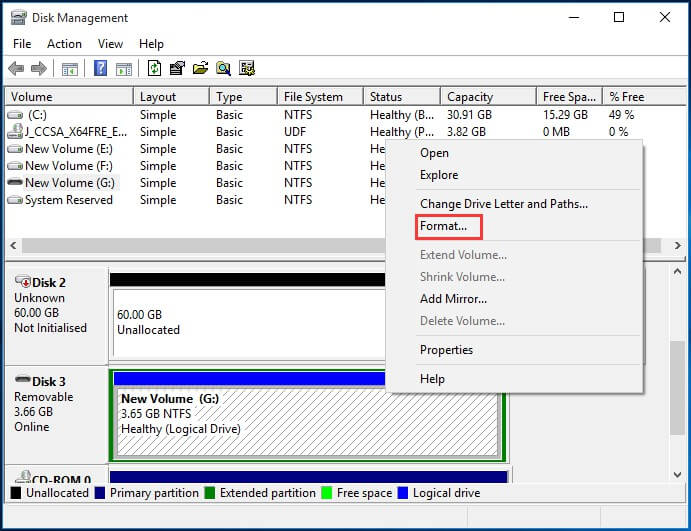
- Scegli il tuo file system FAT o FAT32 preferito (sono i migliori compatibili con le schede SD).
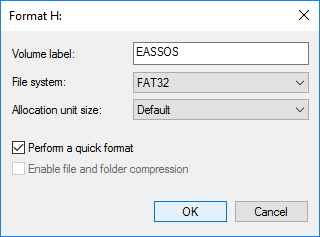
Uso SD Carta Recupero Strumento Ripristinare i file multimediali dalla SD scheda
Dopo aver provato i modi di cui sopra per risolvere la SD scheda vuota e non supportata, è possibile recuperare facilmente i file cancellati dalla memoria scheda. Per fare ciò, puoi ricevere aiuto da SD Carta Recupero Strumento.


* La versione gratuita del programma esegue solo la scansione e l'anteprima degli elementi recuperabili.
Questo strumento ti aiuterà a recuperare tutti i tipi di formati di file di video, audio, foto da fotocamera digitale, dispositivo di archiviazione esterno, unità flash USB e altro ancora.
Passo 1: selezionare desiderata Posizione
Innanzitutto, selezionare l’unità, il supporto esterno o il volume da cui si desidera recuperare i file multimediali eliminati. Dopo aver selezionato, fai clic su 'Scansione'.

Passo 2: Anteprima recuperata Media File
Successivamente, è possibile visualizzare in anteprima i file multimediali recuperabili al termine del processo di scansione.

Passo 3: Ripristina Media File
Infine, è possibile selezionare le immagini, i file audio e i video che si desidera ripristinare e fare clic sull'opzione 'Ripristina' per salvarli nella posizione desiderata.

Una volta terminato il processo di recupero, è possibile andare avanti per formattare la memory card, in modo da poterla riutilizzare sul telefono.
Conclusione
Per correggere la memoria scheda vuota o l’errore di file system non supportato, puoi provare i metodi sopra menzionati che ho menzionato. Ho provato a fare del mio meglio per fornirti i metodi migliori per risolvere la SD scheda vuota o ha un file system non supportato.
Inoltre, dopo aver risolto il problema, è possibile recuperare i dati persi dalla SD scheda con l’aiuto di SD Carta Recupero Strumento. Questa è l’opzione migliore che puoi provare a ripristinare i file multimediali persi dalla memoria scheda.

Taposhi is an expert technical writer with 5+ years of experience. Her in-depth knowledge about data recovery and fascination to explore new DIY tools & technologies have helped many. She has a great interest in photography and loves to share photography tips and tricks with others.